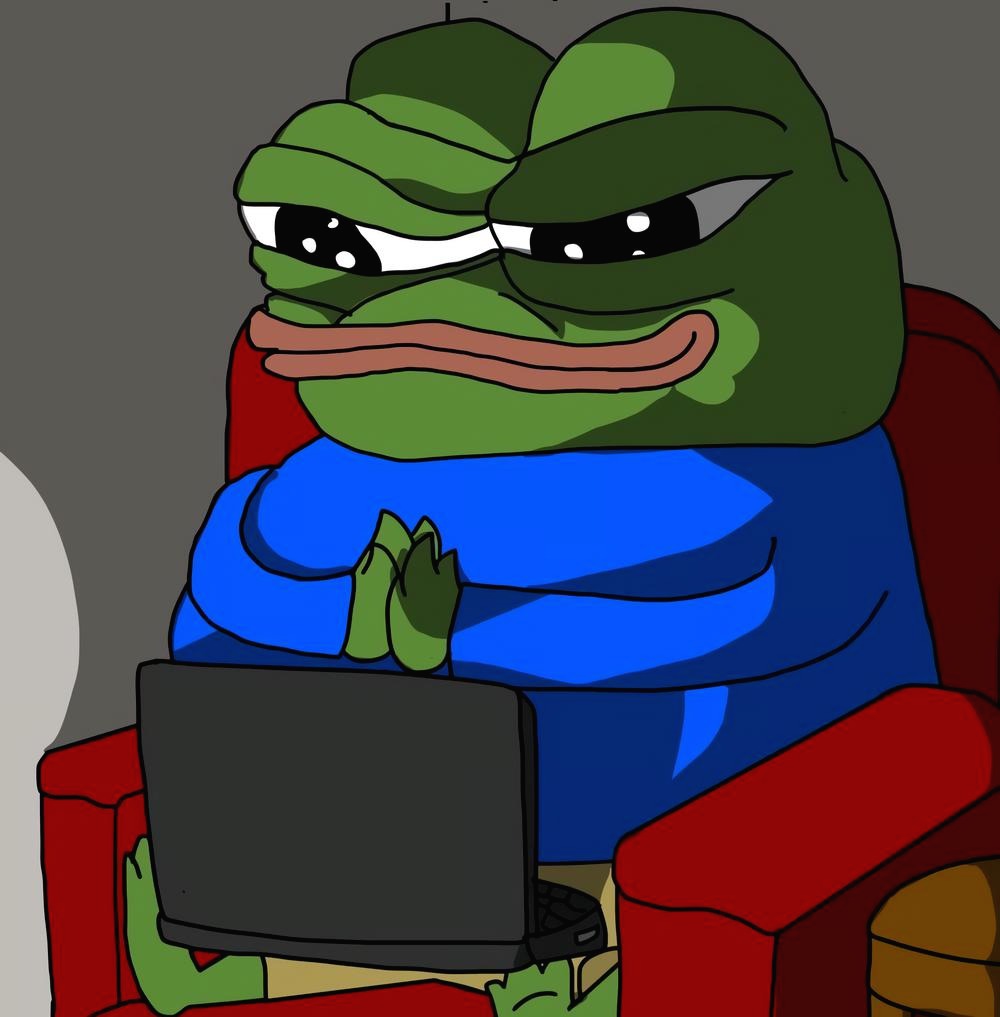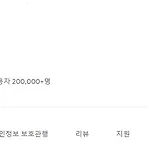 [NFT] 지갑 생성부터 NFT 거래소 등록까지
[NFT] 지갑 생성부터 NFT 거래소 등록까지
순서 요약 1. Kaikas 설치 및 지갑 생성 2. 클레이튼 전송: 빗썸 -> 바이비트 > Kaikas 3. NFT 생성 (Krafterspace) 4. NFT 거래소 등록 ※ 바이비트와 빗썸 회원가입 및 빗썸 계좌인증 과정은 생략함. Kaikas 설치 #1. Kaikas 설치 (1) Chrome 웹 스토어 > Kaikas 검색 후 설치 (2) 설치 #2. Kaikas 계정 생성 (1) Kaikas 실행 > 생성할 계정의 비밀번호 설정 > 생성 (2) 사용할 계정이름 입력 (3) 시드 문구 복사 및 저장 후 "예, 안전한 곳에 보관했습니다." 클릭하여 생성 마무리 > 시드 문구는 계정 복구에 사용되는 중요한 값이니 안전하게 보관 (4) 생성된 지갑 확인 #3. 지갑 주소 복사 (1) 계정 정보 > 계정..
 [취미] 이더리움 채굴하기
[취미] 이더리움 채굴하기
1. 채굴에 앞서 이더리움 지갑 생성하기 hoonjo.tistory.com/41 [취미] 이더리움 지갑 생성하기 1. 마이이더월랫 1-1. 마이이더월렛 접속 (www.myetherwallet.com/) 후 Create A New Wallet 클릭 1-2. 이후 아래내용은 Get Started가 나올때까지 Next 클릭 1-3. 지갑 생성을 위한 MEW wallet 설치 (QR코드 스.. hoonjo.tistory.com 위 지갑 생성을 통해 생성된 이더리움 주소로 채굴된 이더리움이 입금됨 2. 이더마인으로 이동 (ethermine.org/) - 준비과정 ※ AMD : 라데온 계열 / NVIDIA : 지포스 계열 ※ 일부 백신 프로그램에서 바이러스로 인식하기때문에 백신 프로그램 -> 예외처리 해두고 압축 ..
 [취미] 이더리움 지갑 생성하기
[취미] 이더리움 지갑 생성하기
1. 마이이더월랫 1-1. 마이이더월렛 접속 (www.myetherwallet.com/) 후 Create A New Wallet 클릭 1-2. 이후 아래내용은 Get Started가 나올때까지 Next 클릭 1-3. 지갑 생성을 위한 MEW wallet 설치 (QR코드 스캔) 2. 앱 설치 및 지갑 생성 앱 설치 앱 설치 앱 실행 후 'Create a free wallet' 클릭 스크롤 내리기 'Create a wallet' 클릭 비밀번호 생성 비밀번호 확인 지문 등록 'Start using mew wallet' 클릭 'Backup Now' 클릭 : 추후 복구를 위한 설정을 진행하기 위함. 'Back up now' 클릭 'Start' 클릭 위 내용은 캡쳐가 되지않으니 적당히 메모 또는 촬영 앞단계의 내용..
 [블로그 관리] 네이버 애널리틱스 설정하기
[블로그 관리] 네이버 애널리틱스 설정하기
목표 : 네이버 애널리틱스 설정하고 사용해보기 #1. 플러그인 추가 & 발급 ID 생성 (1) 플러그인 관리 (본인주소.tistory.com/manage/plugins) > 네이버 애널리틱스 선택 (2) [설정하러 가기] 선택 (3) 네이버 애널리틱스 로그인 후 > [바로 시작하기] 클릭 (4) 설정 클릭 > 사이트 등록 (5) 발급 ID 복사 > 사이트를 등록하고나면 아래와 같이 발급 ID가 생성됨. 추후 발급ID와 스크립트를 티스토리에 설정함. (다시 열어야하니 닫지말고 열어둘것) #2. 티스토리 설정 (1) 스크립트 추가 > 먼저 네이버 애널리틱스에서 생성된 스크립트를 복사 (2) 블로그 설정으로 이동 (3) 스크립트 붙여넣기 > 적용 (4) 다시 플러그인 설정 > 네이버 애널리틱스 선택 (5) 사..
 [Redis] Redis Tool - P3X Redis UI
[Redis] Redis Tool - P3X Redis UI
#1. P3X Redis UI - 공식 사이트 www.electronjs.org/apps/p3x-redis-ui P3X Redis UI | Apps | Electron Redis UI based on redis-commander and phpRedisAdmin. www.electronjs.org - 위 공식 사이트로 이동하여 Download for Windows 클릭 / 다운로드 후 설치 #2. 실행 -> Setting -> Connect 추가 #3. 연결 #4. Home - 상단 우측의 "HOME"을 누르면 다음과 같은 화면을 확인할 수 있음. - 지금은 Key가 없는 상태이므로 아무런 데이터를 확인할 수 없음. #5. 키 추가 - ADD - 테스트 데이터를 넣고 ADD - Key : Test, Val..
 [블로그 관리] 블로그로 수익내기(구글 애드센스 활용하기 + 후기)
[블로그 관리] 블로그로 수익내기(구글 애드센스 활용하기 + 후기)
# 가입 블로그관리 홈 -> 구글 애드센스 -> 연동 -> 생성되는 코드 복사 # 설정 (1) 블로그관리홈 -> 꾸미기 -> 스킨변경으로 이동 (2) 사용중인 스킨 -> 편집 (3) 위 애드센스에서 발급 받은 코드를 복사하여 (4) 사이에 넣고 적용 # 검토중 # 심사가 완료된다면? (1) 구글 애드샌스에 다시 로그인하면 다음과 같은 화면을 볼수있음. (2) 다음 다음 누르면 .. 이제 광고를 게재할 준비가 완료되었음. (3) 블로그로 이동해서 .. 블로그관리홈 -> 수익 -> 에드센스 관리 (4) 광고 노출 위치에 대한 설정은 바로 아래 광고 설정에서 설정하고 .. (5) 다시 애드센스로 돌아와서 연필모양을 눌러서 수정 (6) 자동 광고를 활성화하고 .. (7) 잘은 모르지만 수익 늘릴수있다니 체크해주..
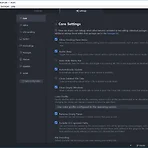 [Atom] Atom 에디터에서 SFTP 사용하기
[Atom] Atom 에디터에서 SFTP 사용하기
#1. SSH를 통한 서버 접속 - Remote-FTP (1) Remote-FTP Package 설치 - File > Setting 클릭 > Install 클릭 후 "Remote-FTP" 검색 > 설치 > Config 경로 변경 - 설치 후 연결을 위해 생성되는 config file의 위치 변경을 위해 Setting으로 이동하여 연결정보가 저장되는 경로를 바꿈. - Beta Multiple Hosts 체크 아래로 조금더 내린후 Beta strategies > Beta Multiple Hosts 체크 (2) 연결정보 설정 - Package > Remote FTP > Create SFTP config file > 연결정보 수정 { "protocol": "sftp", "host": "example.com", ..
- Total
- Today
- Yesterday
- 민팅
- phaser
- OpenSea
- Vampire Survivor
- pharser3
- P3X Redis UI
- mongodb
- pharser
- 회원 탈퇴
- mysql
- 모니터 설정
- 네이버 클라우드 플랫폼
- 몽고db
- remote-ftp
- phaser3
- go lang
- 뱀파이어 서바이벌
- GO
- 지갑 생성
- Linux
- 뱀파이어 사바이벌
- node.js
- 이더리움 채굴기
- 이더리움
- nodejs
- node
- 비트코인
- krafterspace
- 채굴
- minting
| 일 | 월 | 화 | 수 | 목 | 금 | 토 |
|---|---|---|---|---|---|---|
| 1 | 2 | 3 | 4 | 5 | ||
| 6 | 7 | 8 | 9 | 10 | 11 | 12 |
| 13 | 14 | 15 | 16 | 17 | 18 | 19 |
| 20 | 21 | 22 | 23 | 24 | 25 | 26 |
| 27 | 28 | 29 | 30 |